Documentación juventudES.mx
Login (User Area)

Go to juventudes.mx and
click on Log in

Enter your user
and contraseña
Click on Login

Done! You have entered the User Area,
desde aquí podrás administrar los
contenidos de JuventudES.mx
Post content
NOTE: This procedure is the same for the contents of News, Experiences, Voices, Editoriales, Internacionales y Reportes

In the User Area go to
to News > New
Fill in the fields:
- Title of the news
- Category
- Content
Upload the main image
of your information
Click on Send News for
send your information to the area of
Pending Approval

In the User Area go to
to Pending Approval
Opcional: Haz clic en la imagen para
previsualizar el contenido completo
de la información
Click on Aprobar para hacer pública la
información o en Eliminar para borrarla.
Edit content
NOTE: This procedure is the same for the contents of News, Experiences, Voices, Editoriales, Internacionales y Reportes
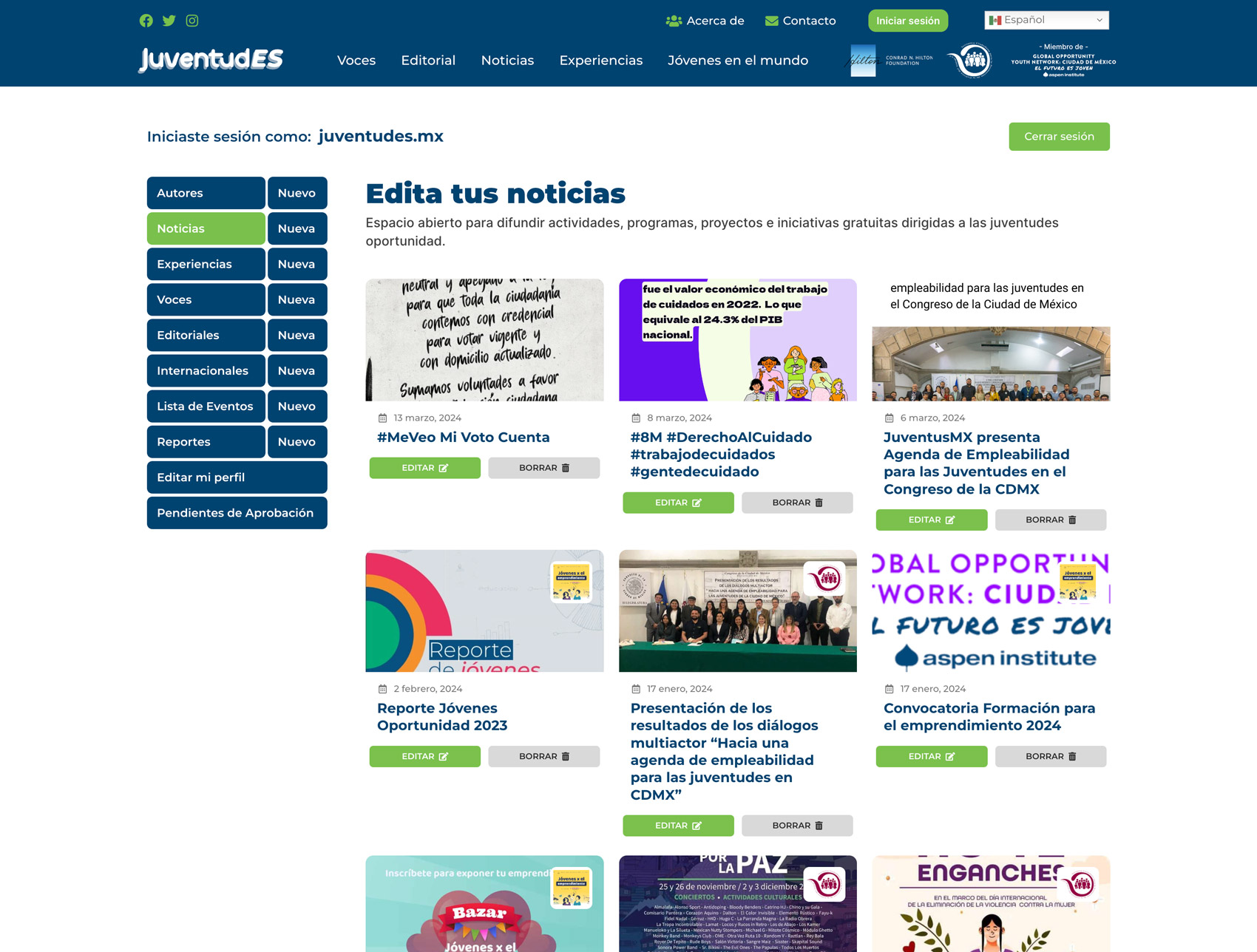
In the User Area
go to News
Selecciona la información que deseas
modificar y haz clic en EDIT

Make any changes you need
as Content, Main Image,
Publication date, etc.
Finally save your changes
by clicking on Save News
Post Events

In the User Area go to
to Event List > New
Fill the campos principales as they are:
- Qualification
- Description
- Date and time
- Image of the event
- Place
Opcional: llena los campos optativos How are they?
- Organizer
- Website
- Cost
Click on Submit Event for
send it and make it public
Crear nuevos autores
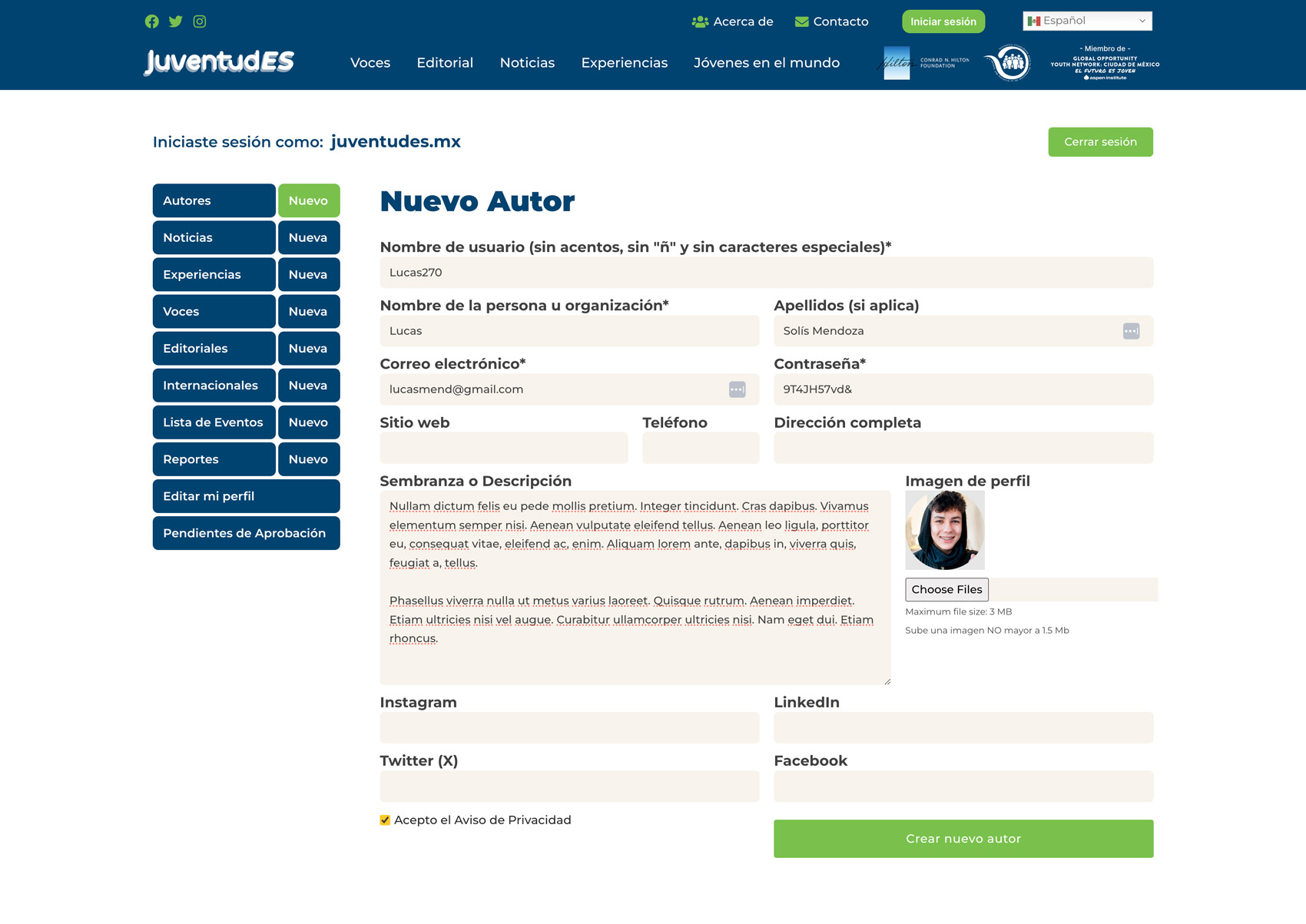
In the User Area go to
to Autores > Nuevo
Fill the campos principales as they are:
- Nombre de usuario
- Name of the person or organization
- Password
- Semblanza o descripción
- Profile picture
Opcional: llena los campos optativos How are they?
- Website
- Phone
- Full address
- Redes sociales
Acepta el Aviso de Privacidad y
click on Create new author
Editar información de autores

In the User Area
go to Autores
Selecciona el autor que deseas modificar
y haz clic en EDITAR DATOS

Make any changes you need to the
text fields or in the image field
Finally save your changes
by clicking on Update data
Eliminar autores

Entra a juventudes.mx/wp-admin
Si el sistema te lo requiere ingresa
tu usuario y contraseña
Ahora te encuentras en el Panel de Administración
de WordPress desde donde podrás realizar ciertas
acciones avanzadas. Los autores regulares no
tienen acceso a este panel.

En el menú lateral izquierdo
click on Usuarios
Pon el mouse encima del autor que deseas
eliminar, a continuación haz clic en BORRAR.
También puedes editar sus datos haciendo
clic en EDIT
Cambiar el autor de una publicación
NOTE: This procedure is the same for the contents of News, Experiences, Voices, Editoriales, Internacionales y Reportes

Entra a juventudes.mx/wp-admin
Si el sistema te lo requiere ingresa
tu usuario y contraseña
Ahora te encuentras en el Panel de Administración
de WordPress desde donde podrás realizar ciertas
acciones avanzadas. Los autores regulares no
tienen acceso a este panel.
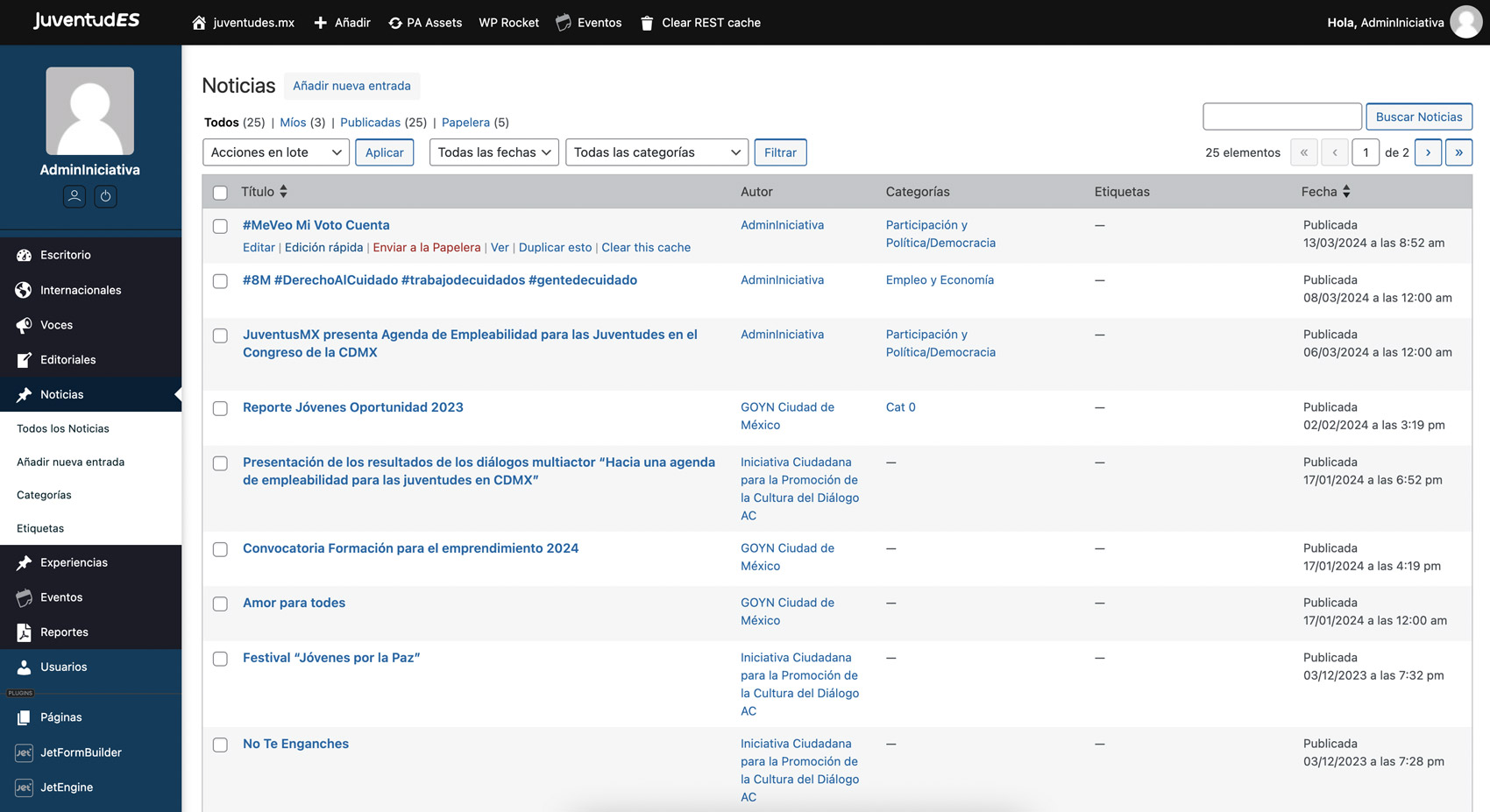
En el menú lateral izquierdo
click on News
Pon el mouse encima de la noticia que deseas modificar,
a continuación haz clic en EDICIÓN RÁPIDA.

En el campo Autor selecciona
el nuevo autor que necesitas
Por último no olvides hacer clic en
Actualizar para guardar tus cambios




